Chromebook을 별도의 화면이나 TV에 연결하는 방법

Chrome OS는 사용자가 Chromebook을 별도의 화면이나 TV에 연결할 수 있는 다양한 방법을 지원합니다.

긴급한 작업 중에 어떤 이유로 마우스가 갑자기 작동하지 않는 경우 키보드의 숫자 패드 영역을 "소방" 마우스로 완전히 사용할 수 있습니다. Windows 11에서 하는 방법은 다음과 같습니다.
먼저 Windows + i 키 조합을 눌러 Windows 설정 애플리케이션을 엽니다. 또는 작업 표시줄의 시작 버튼을 마우스 오른쪽 버튼으로 클릭하고 팝업 메뉴에서 " 설정 "을 선택할 수도 있습니다 .
열리는 설정 창의 왼쪽 목록에서 " 접근성 "을 클릭한 다음 " 상호 작용 " 섹션까지 아래로 스크롤하여 " 마우스 "를 선택합니다 .
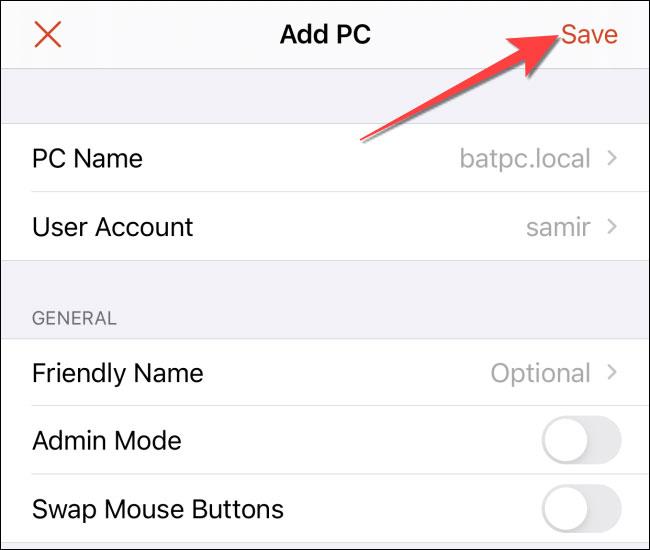
그런 다음 " 마우스 키 " 옵션 옆에 있는 토글을 클릭하여 " 켜기 " 상태 로 전환합니다 .

기본적으로 숫자 키패드를 마우스로 사용하는 것은 Num Lock이 활성화된 경우에만 작동합니다. 이를 원하지 않으면 " Num lock이 켜져 있을 때만 마우스 키 사용 " 옵션을 선택 취소하세요. 또한 언제든지 왼쪽 Alt + 왼쪽 Shift + Num Lock을 눌러 " 마우스 키 " 기능을 활성화하거나 비활성화할 수 있습니다 .
마우스 움직임이 너무 느린 경우(보통 기본적으로 매우 느림) " 마우스 키 속도 " 및 " 마우스 키 가속 " 슬라이더를 사용하여 만족스러울 때까지 조정합니다.

또한 숫자 키를 사용하는 동안 마우스 커서의 속도를 높이거나 낮추려면 " 속도를 높이려면 Ctrl 키를 누르고, 속도를 낮추려면 Shift 키를 누르세요 " 옵션을 활성화하세요. 그런 다음 숫자 키패드의 1, 2, 3, 4, 6, 7, 8 또는 9 키를 사용하여 마우스 커서를 이동하면서 설명에 따라 Ctrl 및 Shift를 사용합니다. 예를 들어 커서 이동이 너무 느린 경우 Ctrl 키를 누른 상태에서 스크롤 키를 누르면 커서 속도가 빨라집니다.
숫자 키를 사용하여 마우스 제어
물론, 이 기능을 처음 사용하는 경우에는 키보드로 마우스 커서를 제어하는 것이 쉽지 않을 것입니다. 하지만 익숙해지면 모든 것이 어렵지 않다는 것을 알게 될 것입니다. 2, 4, 6, 8번 키는 네 가지 기본 방향의 커서 이동을 제어하는 역할을 한다는 점에 유의하는 것이 중요합니다. 키 1, 3, 7, 9는 커서의 대각선 이동을 제어합니다.
일반적으로 이 숫자 키패드에서는 마우스를 사용하여 일반적으로 수행하는 모든 작업을 수행할 수 있습니다. 예를 들어, 바탕 화면의 아이콘을 클릭하고 드래그하려면 이동 키를 사용하여 아이콘 위에 마우스 포인터를 놓은 다음 숫자 키패드에서 "0"을 누릅니다. 하지만 물론 실제 마우스를 사용할 때보다 작업 속도가 느려집니다.
당신이 성공하기를 바랍니다.
Chrome OS는 사용자가 Chromebook을 별도의 화면이나 TV에 연결할 수 있는 다양한 방법을 지원합니다.
iTop Data Recovery는 Windows 컴퓨터에서 삭제된 데이터를 복구하는 데 도움이 되는 소프트웨어입니다. 이 가이드에서는 iTop Data Recovery 사용 방법에 대해 자세히 설명합니다.
느린 PC와 Mac의 속도를 높이고 유지 관리하는 방법과 Cleaner One Pro와 같은 유용한 도구를 알아보세요.
MSIX는 LOB 애플리케이션부터 Microsoft Store, Store for Business 또는 기타 방법을 통해 배포되는 애플리케이션까지 지원하는 크로스 플랫폼 설치 관리자입니다.
컴퓨터 키보드가 작동을 멈춘 경우, 마우스나 터치 스크린을 사용하여 Windows에 로그인하는 방법을 알아보세요.
다행히 AMD Ryzen 프로세서를 실행하는 Windows 컴퓨터 사용자는 Ryzen Master를 사용하여 BIOS를 건드리지 않고도 RAM을 쉽게 오버클럭할 수 있습니다.
Microsoft Edge 브라우저는 명령 프롬프트와 같은 명령줄 도구에서 열 수 있도록 지원합니다. 명령줄에서 Edge 브라우저를 실행하는 방법과 URL을 여는 명령을 알아보세요.
이것은 컴퓨터에 가상 드라이브를 생성하는 많은 소프트웨어 중 5개입니다. 가상 드라이브 생성 소프트웨어를 통해 효율적으로 파일을 관리해 보세요.
Microsoft의 공식 Surface 하드웨어 테스트 도구인 Surface Diagnostic Toolkit을 Windows Store에서 다운로드하여 배터리 문제 해결 등의 필수 정보를 찾으세요.
바이러스가 USB 드라이브를 공격하면 USB 드라이브의 모든 데이터를 "먹거나" 숨길 수 있습니다. USB 드라이브의 숨겨진 파일과 폴더를 표시하는 방법은 LuckyTemplates의 아래 기사를 참조하세요.








